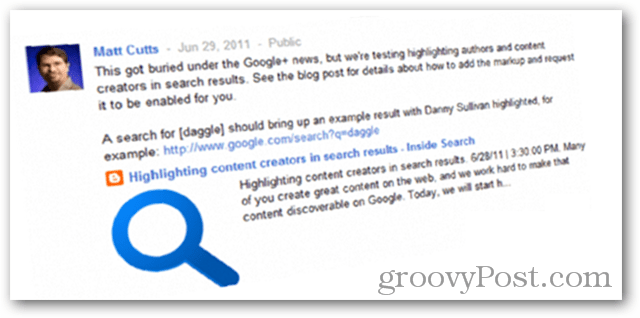Как установить LastPass на Windows 10 Anniversary Update
Безопасность Windows 10 Microsoft край Last Pass / / March 17, 2020
Выпускается расширение LastPass для Microsoft Edge в Windows 10. Этот день, наконец, здесь. Но в настоящее время вам нужен последний предварительный просмотр Windows 10.
Как мы ранее сообщали, Расширение LastPass для Microsoft Edge в Windows 10 приближается. Этот день наконец наступил, однако вам необходимо запустить текущую версию Windows Insider Preview, которая в настоящее время Сборка 14361.
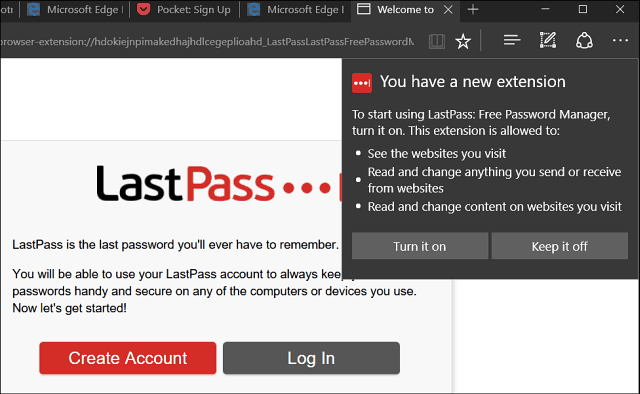
Расширение LastPass для Windows 10
Хотя это еще не окончательная версия Windows 10, она не за горами. Итак, если вы являетесь пользователем популярного менеджера паролей и ждали его вечно, чтобы получить его край Когда будет выпущено обновление Anniversary, вы можете быть спокойны, зная, что оно будет готово из коробки.
Здесь мы рассмотрим, как установить его в предварительной версии Anniversary Update; процесс должен быть практически идентичным, когда финальная версия будет выпущена для всех этим летом.
Нажмите на многоточие (опции) в правом верхнем углу и выберите Расширения> Получить расширения. Это приведет вас в Магазин Windows, найдите LastPass и начните его установку.
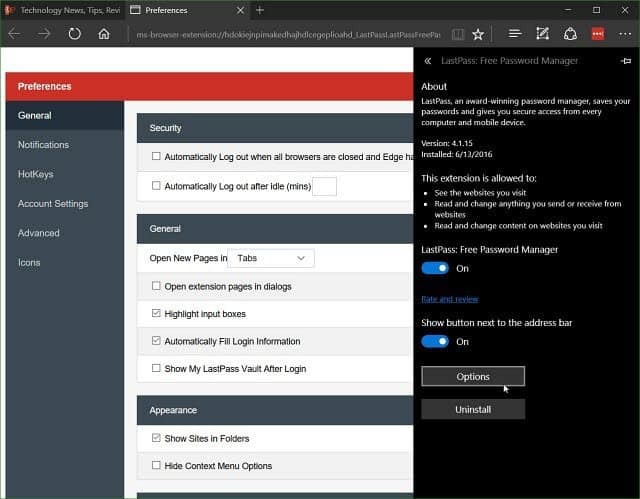
Когда все будет готово, войдите и войдите в систему, чтобы начать его использовать. Если вы знакомы с LastPass, он работает так же, как и в Chrome и Firefox с множеством предпочтений. Вы также можете включить опцию, чтобы показать LastPass Кнопка рядом с адресной строкой.
Я большой сторонник этого и с нетерпением жду его прибытия. На самом деле, я не смог использовать Microsoft Edge в качестве своего браузера на полный рабочий день, потому что не было LastPass. Но теперь, когда он здесь, переключение с Chrome кажется гораздо более вероятным.
Это также хороший шаг к новому браузеру Microsoft, который должен открыть двери для создания новых популярных расширений, которые будут добавлены в ближайшее время.